Hvordan downloader jeg min e-bog til PC eller Mac?
Her får du hjælp til, hvordan du downloader og afspiller din nyindkøbte e-bog på din computer eller Mac
1: Inden du aktiverer det download-link,
du har modtaget i en mail-kvittering fra os, skal du downloade programmet Adobe
® Digital Editions.
Adobe Reader kan kun benyttes, hvis E-bogen er i filformatet PDF og ikke har en
”AdobeDRM” kopibeskyttelse.
Adobe ® Digital Editions kan downloades her:- du vil blive mødt af den viste info-boks:
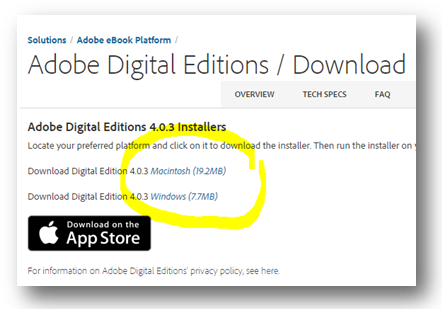
2: Klik på teksten
”Macintosh” som vist herover, hvis du har Mac,
- eller på ”Windows” hvis du har en PC / bærbar.
VIGTIGT: Flere Mac-brugere oplever udfordringer med at
downloade en E-bog i Safari.
Vi anbefaler at benytte Google Chrome.
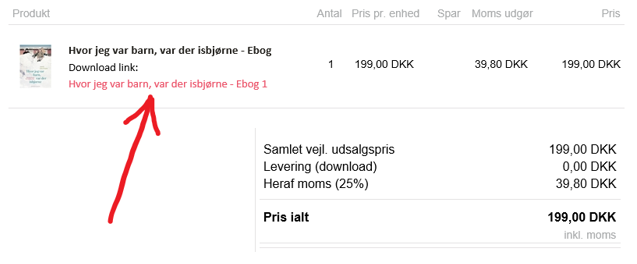
3: Når
du har hentet, skal du finde din
mail-kvittering fra Bog & idé.
Den indeholder et link til download af din E-bog (vist herover).
- Klik på linket for at downloade E-bogen.
- Den overføres nu til din computer.
4: For at kunne læse E-bogen, skal du nu åbne Adobe ® Digital Editions.
VIGTIGT: Størstedelen af alle E-bøger har en form for kopibeskyttede, som enten kan hedde ”AdobeDRM” eller ”DRM
DigitalVandmærkning”. Hvilken type kopibeskyttelse din E-bog har, er afgørende
for den procedure, du skal gennemføre, inden du kan læse bogen.
Om netop din E-bog har
betegnelsen ”DigitalVandmærkning” eller ”AdobeDRM”, kan du
se under produktet på www.bog-ide.dk ved at scrolle ned til punktet ”Detaljer”.
Her finder du de tekniske detaljer, bl.a. om bogen er ”AdobeDRM”
kopibeskyttet - som i eksemplet her:
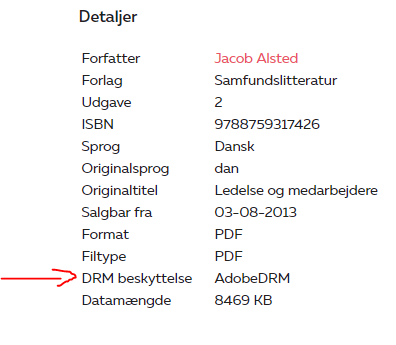
5: Har din E-bog en ”AdobeDRM”
kopibeskyttelse, er det nødvendigt, at du autoriserer Adobe Digital Editions
til din computer. ”Autorisere” betyder, at der skal knyttes et personligt Adobe ID til
computeren.
Sådan gør du:
Tryk på ”Help” > ”Authorize computer” i Adobe
® Digital Editions menubjælken øverst.
Når din computer er autoriseret, og du har knyttet et personlig Adobe ID
til din downloadede E-bog, har du mulighed for at downloade den på op til 5 forskellige
enheder under samme Adobe ID.
Har du allerede et Adobe ID, indtaster
du det og dit password - og trykker ”Authorize”.
Hvis du endnu ikke har et Adobe ID, skal du benytte det blå tekst-link til
højre i boksen - som vist herunder "Create
an Adobe ID".
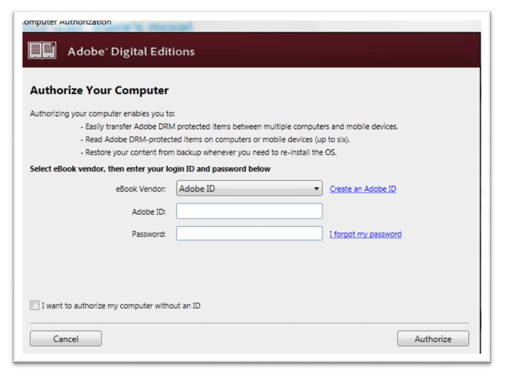
(Har du ikke Adobe ID, skal du her oplyse dit navn, e-mail, fødselsdato og land og oprette en kode. Dit Adobe ID bliver din e-mail og dit password er selvvalgt.
Dette udfylder du herefter i programmet i den pop-up boks, hvor du trykkede på ’’Create an Adobe ID’’. Tryk herefter Authorize)
6: Har E-bogen DRM
beskyttelsen ”DigitalVandmærkning”, kan du fortsætte som beskrevet her:
- Tryk på ”File” øverst i venstre hjørne i Adobe ® Digital Editions.
- Vælg ”Add to Library”.
- Vælg den E-bogsfil som du har downloadet til din computer.
- Tryk ”Åben”.
- E-bogen er tilføjet Biblioteket og klar til at blive læst.
OBS! Vil du have E-bogen på flere enheder, skal du være opmærksom på, at linket til en AdobeDRM kopibeskyttet E-bog kun virker i 60 dage.
God læselyst!